
Przechowywanie w chmurze to pozycja obowiązkowa dla każdego maniaka, a Dropbox jest liderem dzięki swojej prostocie i przystępnym cenom. Dzięki SecretSync możesz w pełni korzystać z Dropbox bez utraty prywatności dzięki łatwemu szyfrowaniu poufnych dokumentów.
Chociaż Dropbox przechowuje zaszyfrowane pliki na swoich serwerach, użytkownicy nie mają dostępu do kluczy szyfrujących, a jeśli pliki są wymagane przez agencje rządowe, Dropbox ma możliwość odszyfrowania Twoich informacji i przekazania żądanych plików.
Aby chronić swoje pliki przed niepożądanym dostępem, możesz użyć innego oprogramowania szyfrującego, takiego jak TrueCrypt, do zaszyfrowania plików przed synchronizacją z Dropbox, ale jest to proces ręczny, który nie byłby idealny. SecretSync automatyzuje proces i chroni Twoje dokumenty poprzez lokalne szyfrowanie plików przed ich synchronizacją z Dropbox.
Co będziesz potrzebował
Aby rozpocząć synchronizację zaszyfrowanych plików, potrzebujesz następującego oprogramowania.
Prawdopodobnie masz już konto w Dropbox, ale jeśli nie wejdziesz na ich witrynę i nie poprosisz o bezpłatne konto i nie zainstalujesz oprogramowania.

Będziesz także potrzebować oprogramowania Java zainstalowanego na komputerze, ponieważ SecretSync używa języka Java do szyfrowania plików.

Na koniec musisz poprosić o pobranie z SecretSync, gdy oprogramowanie jest w wersji beta.
Uwaga: obecnie SecretSync działa tylko w systemie Windows, ale wersje OS X i Linux będą dostępne wkrótce.
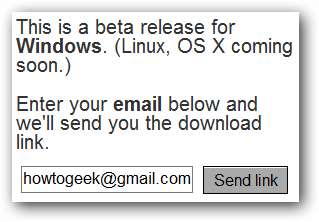
Zainstaluj SecretSync
Po pobraniu wszystkiego upewnij się, że masz zainstalowane Dropbox i Javę, a następnie zainstaluj SecretSync.
Na pierwszym komputerze musisz utworzyć nowe konto SecretSync. Jest to wymagane, ponieważ SecretSync będzie przechowywać klucze szyfrowania, podczas gdy Dropbox będzie przechowywać Twoje pliki. Ta separacja zapewnia bezpieczeństwo zarówno kluczy, jak i plików. Utwórz konto na pierwszym komputerze, a przy kolejnych instalacjach będziesz podawać swoje poświadczenia.
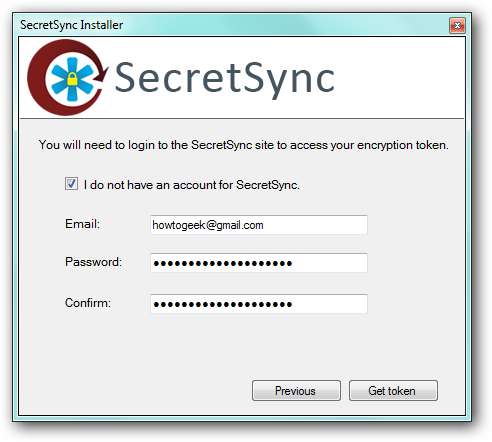
Aby dodatkowo chronić swoje pliki, możesz podać hasło, które będzie używane oprócz klucza szyfrowania, który zapewnia SecretSync. Tego hasła nie można odzyskać, więc jeśli je zgubisz, możesz nie być w stanie odzyskać swoich plików.
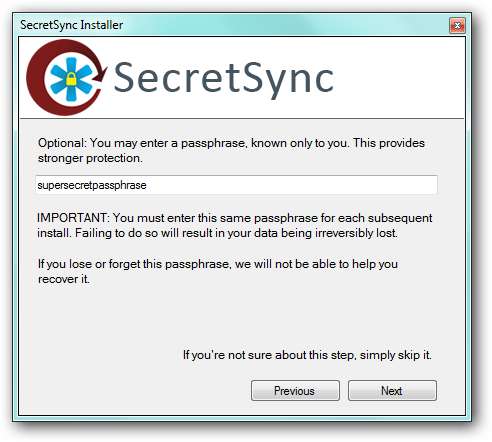
Wprowadź swoją lokalizację Dropbox, aby można było utworzyć prawidłowe skróty.
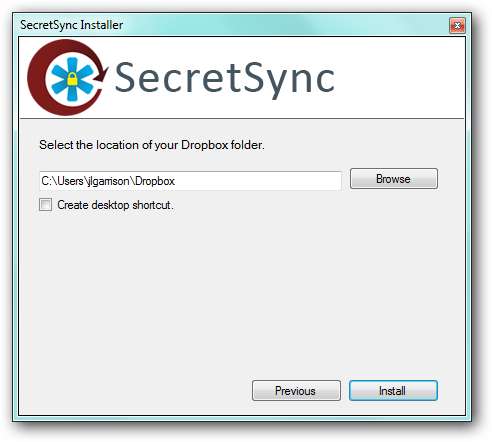
Otóż to. SecretSync utworzy nowy folder w folderze użytkownika, a także skróty w folderze Dropbox.
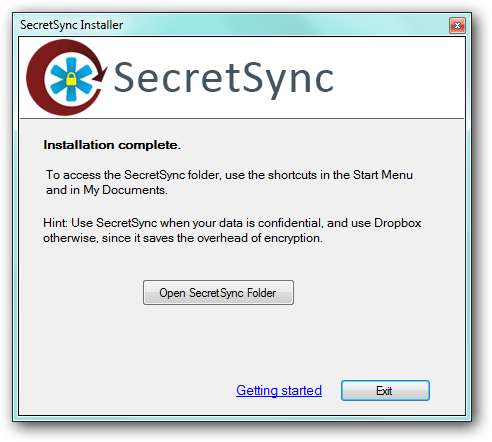
Domyślnie będziesz mieć plik README.txt w zaszyfrowanym folderze. Aby sprawdzić, czy Twoje pliki są szyfrowane, otwórz plik README.txt bezpośrednio z folderu SecretSync (po lewej), a także otwórz go z folderu Dropbox \ .SecretSync_tunnel_Root (po prawej). Poniżej widać, że plik, który jest synchronizowany z Dropbox, jest całkowicie nieczytelny, ponieważ jest zaszyfrowany.
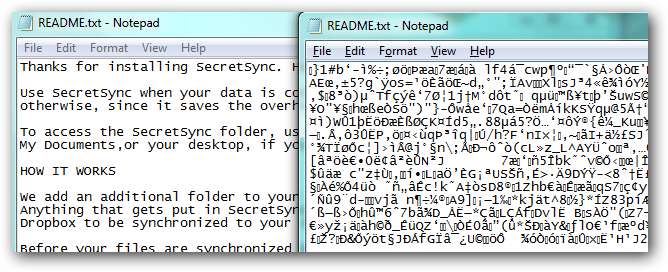
Synchronizuj zaszyfrowane pliki
Na każdym komputerze, na którym potrzebujesz swoich plików, wystarczy zainstalować Dropbox, Javę i SecretSync. Tym razem, gdy instalujesz SecretSync, wystarczy podać dane logowania do konta i hasło.
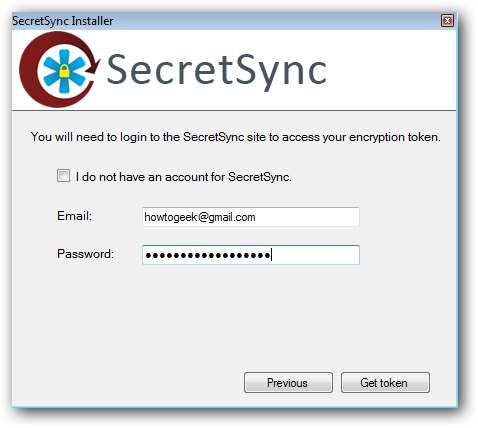
Pliki zostaną automatycznie odszyfrowane w folderze SecretSync. Wszystkie pliki, które chcesz zaszyfrować i zsynchronizować, po prostu przeciągnij i upuść do folderu SecretSync, tak jak w przypadku folderu Dropbox.







